Πίνακας περιεχομένων
Αν ήταν απαραίτητο να επιλέξετε την πιο σημαντική συμβουλή για την ψηφιακή ροή εργασιών, η εκδοχή TLDR (πολύ μεγάλη, δεν την διάβασα) θα ήταν μάλλον η εξής: "μάθετε τις συντομεύσεις πληκτρολογίου σας".
Υπάρχουν πολύ λίγα άλλα εργαλεία που έχουν τόσο βαθύ αντίκτυπο στο πόσο γρήγορα μπορείτε να ολοκληρώσετε τα έργα σας, και βοηθούν πραγματικά να ελαχιστοποιήσετε την καθυστέρηση μεταξύ του τι θέλετε να κάνετε και του τι πραγματικά συμβαίνει.
Μόλις οι συντομεύσεις πληκτρολογίου γίνουν δεύτερη φύση σας, θα αναρωτιέστε πώς τα καταφέρνατε χωρίς αυτές!
Έχοντας αυτό κατά νου, ακολουθεί μια λίστα με τις πιο συχνά χρησιμοποιούμενες συντομεύσεις πληκτρολογίου του InDesign, καθώς και μερικές συμβουλές για το πώς μπορείτε να προσαρμόσετε τις δικές σας. Αυτή δεν είναι σε καμία περίπτωση μια πλήρης λίστα όλων των συντομεύσεων πληκτρολογίου στο InDesign, οπότε ενημερώστε με στα σχόλια αν υπάρχει κάποια βασική συντόμευση που χρησιμοποιείτε και την οποία έχω παραλείψει από τη λίστα.
Σημείωση: επειδή το InDesign είναι διαθέσιμο τόσο σε Mac όσο και σε PC, οι συντομεύσεις πληκτρολογίου διαφέρουν μερικές φορές μεταξύ των δύο εκδόσεων.
21 βασικές συντομεύσεις του InDesign
Αυτές είναι μερικές από τις πιο συνηθισμένες συντομεύσεις που θα χρησιμοποιείτε καθημερινά κατά τη διάρκεια των εργασιών σας για τη σελιδοποίηση στο InDesign. Αν δεν χρησιμοποιείτε ήδη αυτές τις συντομεύσεις, θα πρέπει να το κάνετε!
Τόπος
Εντολή + D / Ctrl + D
Η εντολή Place χρησιμοποιείται για την προσθήκη γραφικών και άλλων εξωτερικών αρχείων στη διάταξη του InDesign, οπότε είναι αναμφισβήτητα η πιο χρήσιμη συντόμευση που πρέπει να μάθετε.
Διπλό
Εντολή + Επιλογή + Εναλλαγή + D / Ctrl + Alt + Εναλλαγή + D
Η εντολή Διπλασιασμός σας απαλλάσσει από τη χρήση της Αντιγραφής και στη συνέχεια της Επικόλλησης για να αντιγράψετε οποιοδήποτε αντικείμενο μέσα στο έγγραφό σας.
Επικόλληση στη θέση της
Εντολή + Επιλογή + Εναλλαγή + V / Ctrl + Alt + Εναλλαγή + V
Αφού αντιγράψετε ένα αντικείμενο στο πρόχειρο, μπορείτε να αλλάξετε σελίδα και στη συνέχεια να επικολλήσετε το αντικείμενο στην ίδια θέση όπως στην αρχική σελίδα.
Αναίρεση
Εντολή + Z / Ctrl + Z
Χωρίς αμφιβολία, αυτή είναι η αγαπημένη μου συντόμευση πληκτρολογίου. Είναι χρήσιμη σχεδόν σε κάθε εφαρμογή που δημιουργήθηκε ποτέ σε οποιοδήποτε λειτουργικό σύστημα.
Redo
Εντολή + Εναλλαγή + Z / Ctrl + Εναλλαγή + Z
Όταν χρησιμοποιείται μετά την εντολή Αναίρεση, η Επανάληψη σας επιτρέπει να εκτελέσετε ξανά την ίδια ενέργεια. Αυτό την καθιστά χρήσιμη για τη σύγκριση των αποτελεσμάτων πριν και μετά από μια αλλαγή μορφοποίησης.
Ομάδα
Εντολή + G / Ctrl + G
Η εντολή Ομάδα ενώνει πολλά διαφορετικά επιλεγμένα στοιχεία σχεδιασμού σε μια ενιαία ομάδα, ώστε να μπορούν να τροποποιηθούν ως σύνολο.
Αποσύνδεση
Εντολή + Εναλλαγή + G / Ctrl + Εναλλαγή + G
Η εντολή Αφαίρεση ομάδας διαχωρίζει μια ομάδα, ώστε τα αντικείμενα να μπορούν να τροποποιηθούν μεμονωμένα.
Κλείδωμα
Εντολή + L / Ctrl + L
Η εντολή Κλείδωμα αποτρέπει πρόσθετες αλλαγές στο επιλεγμένο στοιχείο.
Ξεκλειδώστε όλα στο Spread
Εντολή + Επιλογή + L / Ctrl + Alt + L
Αυτό ξεκλειδώνει όλα τα στοιχεία στο τρέχον φύλλο (ζεύγος σελίδων).
Εύρεση/Αλλαγή
Εντολή + F / Ctrl + F
Η εντολή Εύρεση/Αλλαγή χρησιμοποιείται για την αναζήτηση και την τροποποίηση κειμένου μέσα στο InDesign. Οι αναζητήσεις GREP μπορούν επίσης να εφαρμοστούν με αυτή την εντολή.
Εμφάνιση κρυφών χαρακτήρων
Εντολή + Επιλογή + I / Ctrl + Alt + I
Αν το κείμενό σας συμπεριφέρεται απροσδόκητα, μπορεί να υπάρχει ένας κρυμμένος χαρακτήρας που προκαλεί προβλήματα. Η Εμφάνιση κρυμμένων χαρακτήρων θα εμφανίσει έναν οδηγό χαρακτήρα για τα διαλείμματα γραμμής, τα διαλείμματα παραγράφου, τις καρτέλες και άλλα μέρη ενός πλαισίου κειμένου που συνήθως είναι κρυμμένα.
Προσαρμογή πλαισίου στο περιεχόμενο
Εντολή + Επιλογή + C / Ctrl + Alt + C
Αλλάζει αμέσως το μέγεθος του πλαισίου αντικειμένου ώστε να ταιριάζει με το μέγεθος του περιεχομένου.
Προσαρμογή περιεχομένου στο πλαίσιο
Εντολή + Επιλογή + E / Ctrl + Alt + E
Κλιμακώνει τα περιεχόμενα των αντικειμένων ενός πλαισίου ώστε να ταιριάζουν με τα όρια του πλαισίου.
Επιλογές πλαισίου κειμένου
Εντολή + B / Ctrl + B
Ανοίγει το παράθυρο διαλόγου Επιλογές πλαισίου κειμένου για να προσαρμόσετε τις ρυθμίσεις για το(τα) επιλεγμένο(α) πλαίσιο(α) κειμένου.
Μετάβαση στη σελίδα
Εντολή + J / Ctrl + J
Μεταβαίνει σε μια συγκεκριμένη σελίδα του τρέχοντος εγγράφου.
Μεγέθυνση
Εντολή + = / Ctrl + =
Μεγεθύνει την προβολή στο κύριο παράθυρο εγγράφου.
Μεγέθυνση
Εντολή + - / Ctrl + -
Συρρικνώνει την προβολή εντός των κύριων παραθύρων του εγγράφου.
Προσαρμογή σελίδας στο παράθυρο
Εντολή + 0 / Ctrl + 0
Αυτόματη προσαρμογή της μεγέθυνσης προβολής ώστε να εμφανίζονται οι πλήρεις διαστάσεις της τρέχουσας επιλεγμένης σελίδας.
Λειτουργία οθόνης προεπισκόπησης
W
Αυτή είναι μία από τις λίγες συντομεύσεις που είναι η ίδια σε Mac και PC, και χρησιμοποιείται για την εναλλαγή μεταξύ των λειτουργιών οθόνης Κανονική και Προεπισκόπηση. Η λειτουργία οθόνης Προεπισκόπηση αποκρύπτει όλους τους οδηγούς, τα πλέγματα, τα περιθώρια και τα όρια πλαισίων για να έχετε μια πιο ακριβή εικόνα της τελικής εμφάνισης του εγγράφου σας.
Εξαγωγή
Εντολή + E / Ctrl + E
Αποθηκεύει το αρχείο InDesign σε μια συγκεκριμένη μορφή, όπως PDF ή JPG.
Πακέτο
Εντολή + Επιλογή + Εναλλαγή + P / Ctrl + Alt + Εναλλαγή + P
Η εντολή Πακέτο αντιγράφει όλα τα συνδεδεμένα εξωτερικά αρχεία που χρησιμοποιούνται στο έγγραφο (συμπεριλαμβανομένων των γραμματοσειρών, κατά περίπτωση) σε μια κεντρική τοποθεσία, ενώ παράλληλα αποθηκεύει τις εκδόσεις PDF, IDML και INDD του τρέχοντος εγγράφου σας.
35 Συντομεύσεις εργαλείων του InDesign
Η εκμάθηση των συντομεύσεων πληκτρολογίου για τα πιο συχνά χρησιμοποιούμενα εργαλεία του InDesign μπορεί πραγματικά να επιταχύνει τη ροή εργασίας σας. Ακολουθεί ο πλήρης κατάλογος των συντομεύσεων που βρίσκονται στον πίνακα Εργαλεία, από πάνω προς τα κάτω.
Μπορεί να μην τις χρειάζεστε όλες, αλλά είναι συνήθως οι πιο απλές συντομεύσεις που μπορείτε να θυμάστε. Ευτυχώς, οι συντομεύσεις του πίνακα Εργαλεία είναι ίδιες στις εκδόσεις Mac και PC του InDesign, οπότε τα αντανακλαστικά σας θα παραμείνουν χρήσιμα ανεξάρτητα από το λειτουργικό σύστημα που χρησιμοποιείτε.
Εργαλείο επιλογής
V / Απόδραση
Το εργαλείο επιλογής χρησιμοποιείται για την επιλογή και την επανατοποθέτηση στοιχείων σε όλο το έγγραφό σας.
Εργαλείο άμεσης επιλογής
A
Το εργαλείο Άμεση επιλογή σάς επιτρέπει να επιλέγετε και να προσαρμόζετε σημεία αγκύρωσης σε πλαίσια, αντικείμενα, μάσκες αποκοπής και άλλα.
Εργαλείο σελίδας
Εναλλαγή + P
Χρησιμοποιείται για να τροποποιήσετε το μέγεθος της σελίδας της τρέχουσας επιλεγμένης σελίδας ή των επιλεγμένων σελίδων.
Εργαλείο χάσματος
U
Το εργαλείο Gap καθορίζει την επιθυμητή και ελάχιστη ποσότητα χώρου μεταξύ των αντικειμένων σε μια ευέλικτη διάταξη.
Εργαλείο συλλογής περιεχομένου
B
Αυτό το εργαλείο σάς επιτρέπει να αντιγράφετε και να επανατοποθετείτε πολλά αντικείμενα ταυτόχρονα.
Τύπος Εργαλείου
T
Το εργαλείο Type χρησιμοποιείται για τη δημιουργία πλαισίων κειμένου, την τοποθέτηση του δρομέα κειμένου και την επιλογή κειμένου.
Πληκτρολογήστε σε ένα εργαλείο διαδρομής
Εναλλαγή + T
Το εργαλείο Type on a Path σας επιτρέπει να μετατρέψετε οποιαδήποτε διανυσματική διαδρομή σε πλαίσιο κειμένου.
Εργαλείο γραμμής
\
Το εργαλείο Line σχεδιάζει απόλυτα ευθείες γραμμές. Σοκαριστικό, το ξέρω!
Εργαλείο στυλό
P
Το εργαλείο πένας σάς επιτρέπει να δημιουργείτε γραμμές και σχήματα ελεύθερης μορφής τοποθετώντας σημεία αγκύρωσης με τη σειρά.
Εργαλείο προσθήκης σημείου αγκύρωσης
+
Προσθέτει ένα σημείο αγκύρωσης σε μια υπάρχουσα διαδρομή, σχήμα ή πλαίσιο.
Εργαλείο διαγραφής σημείου αγκύρωσης
-
Διαγράφει ένα σημείο αγκύρωσης από μια υπάρχουσα διαδρομή, σχήμα ή πλαίσιο.
Εργαλείο μετατροπής σημείου κατεύθυνσης
Εναλλαγή + C
Αλλάζει ένα σημείο αγκύρωσης από μια αιχμηρή γωνία σε μια καμπύλη.
Εργαλείο μολυβιού
N
Το εργαλείο Μολύβι σχεδιάζει ρέουσες γραμμές που μετατρέπονται αυτόματα σε διανυσματική διαδρομή.
Εργαλείο ορθογώνιου πλαισίου
F
Αυτό το εργαλείο σχεδιάζει ένα ορθογώνιο πλαίσιο τοποθέτησης.
Εργαλείο ορθογωνίου
M
Αυτό το εργαλείο σχεδιάζει ένα ορθογώνιο διανυσματικό σχήμα.
Εργαλείο έλλειψης
L
Αυτό το εργαλείο σχεδιάζει ένα ελλειπτικό διανυσματικό σχήμα.
Εργαλείο ψαλιδιού
C
Το εργαλείο Ψαλίδι διαιρεί τα σχήματα σε πολλαπλά ξεχωριστά μέρη.
Δωρεάν εργαλείο μετασχηματισμού
E
Το εργαλείο Ελεύθερος μετασχηματισμός μπορεί να χρησιμοποιηθεί για την εφαρμογή οποιασδήποτε από τις λειτουργίες μετασχηματισμού του InDesign στο επιλεγμένο αντικείμενο.
Εργαλείο περιστροφής
R
Περιστρέφει το επιλεγμένο αντικείμενο.
Εργαλείο κλίμακας
S
Κλιμακώνει το επιλεγμένο αντικείμενο.
Εργαλείο ψαλιδιού
O
Εφαρμόζει διάτμηση στο επιλεγμένο αντικείμενο.
Εργαλείο Gradient Swatch Tool
G
Αυτό το εργαλείο σάς επιτρέπει να ελέγχετε τη θέση και την τοποθέτηση ενός γεμίσματος διαβάθμισης μέσα στο επιλεγμένο αντικείμενο.
Εργαλείο Gradient Feather Tool
Εναλλαγή + G
Το εργαλείο Gradient Feather σάς επιτρέπει να εξασθενίσετε ένα αντικείμενο σε διαφάνεια.
Εργαλείο θεμάτων χρώματος
Εναλλαγή + I
Το εργαλείο Χρωματικό θέμα σάς επιτρέπει να κάνετε κλικ σε ένα συγκεκριμένο χρώμα μέσα στο έγγραφό σας και το InDesign θα σας προτείνει άλλα πιθανά χρώματα για να συμπληρωθεί η χρωματική παλέτα του εγγράφου.
Εργαλείο Eyedropper
I
Το εργαλείο Eyedropper χρησιμοποιείται για την επιλογή ενός συγκεκριμένου χρώματος από ένα αντικείμενο ή μια εικόνα για χρήση ως χρώμα γραμμής ή γεμίσματος.
Εργαλείο μέτρησης
K
Μετρά την απόσταση μεταξύ δύο σημείων στην επιλεγμένη μονάδα.
Εργαλείο χειρός
H
Το εργαλείο Χέρι σας επιτρέπει να μετακινήσετε το έγγραφό σας στο κύριο παράθυρο του εγγράφου.
Εργαλείο ζουμ
Z
Το εργαλείο Ζουμ σας επιτρέπει να μεγεθύνετε και να σμικρύνετε γρήγορα το έγγραφό σας στο κύριο παράθυρο του εγγράφου.
Προεπιλεγμένο χρώμα γεμίσματος/διαγράμμισης
D
Καθορίζει τις επιλογές γεμίσματος και εγκεφαλικής γραμμής στον πίνακα εργαλείων στην προεπιλεγμένη τιμή της μαύρης γραμμής και του κενού γεμίσματος. Εάν ένα αντικείμενο είναι επιλεγμένο, θα εφαρμοστούν οι προεπιλεγμένες τιμές γεμίσματος και εγκεφαλικής γραμμής.
Εναλλαγή επιλογής γεμίσματος/διαγράμμισης
X
Πραγματοποιεί εναλλαγή μεταξύ του πίνακα γεμίσματος και του πίνακα διαδρομής στον πίνακα εργαλείων.
Ανταλλαγή χρώματος γεμίσματος/διαγράμμισης
Εναλλαγή + X
Ανταλλάσσει τα χρώματα γεμίσματος και διάστιξης.
Η μορφοποίηση επηρεάζει το δοχείο / Η μορφοποίηση επηρεάζει το αντικείμενο
J
Αλλάζει εάν οι αλλαγές μορφοποίησης θα ισχύουν για το ίδιο το πλαίσιο που περιέχει ή για το αντικείμενο μέσα στο πλαίσιο.
Εφαρμογή χρώματος
,
Εφαρμόζει το χρώμα που χρησιμοποιήθηκε τελευταία στο επιλεγμένο αντικείμενο.
Εφαρμογή κλίσης
.
Εφαρμόζει την τελευταία χρησιμοποιούμενη κλίση στο επιλεγμένο αντικείμενο.
Εφαρμογή Κανένα
/
Αφαιρεί όλα τα χρώματα και τις διαβαθμίσεις από το επιλεγμένο αντικείμενο.
17 Συντομεύσεις του πίνακα InDesign
Αυτές οι συντομεύσεις χρησιμοποιούνται για την εμφάνιση ή την απόκρυψη του σχετικού πίνακα του InDesign.
Έλεγχος
Εντολή + Επιλογή + 6 / Ctrl + Alt + 6
Σελίδες
Εντολή + F12 / F12
Στρώματα
F7
Σύνδεσμοι
Εντολή + Εναλλαγή + D / Ctrl + Εναλλαγή + D
Εγκεφαλικό επεισόδιο
Εντολή + F10 / F10
Χρώμα
F6
Swatches
F5
Χαρακτήρας
Εντολή + T / Ctrl + T
Παράγραφος
Εντολή + Επιλογή + T / Ctrl + Alt + T
Γλύφα
Επιλογή + Εναλλαγή + F11 / Alt + Εναλλαγή + F11
Στυλ παραγράφου
Εντολή + F11 / F11
Στυλ χαρακτήρων
Εντολή + Εναλλαγή + F11 / Εναλλαγή + F11
Πίνακας
Εναλλαγή + F9
Περιτύλιγμα κειμένου
Εντολή + Επιλογή + W / Ctrl + Alt + W
Ευθυγράμμιση
Εναλλαγή + F7
Πληροφορίες
F8
Preflight
Εντολή + Επιλογή + Εναλλαγή + F / Ctrl + Alt + Εναλλαγή + F
14 Προβολές εγγράφων & οδηγοί Συντομεύσεις
Αυτές οι συντομεύσεις θα σας βοηθήσουν να περιηγηθείτε στο έγγραφό σας και να ελέγξετε τον τρόπο εμφάνισής του.
Προβολή πραγματικού μεγέθους
Εντολή + 1 / Ctrl + 1
Πρώτη σελίδα
Εντολή + Εναλλαγή + Πάνω βέλος / Ctrl + Εναλλαγή + Numpad 9
Προηγούμενη σελίδα
Εναλλαγή + Πάνω βέλος / Εναλλαγή + Numpad 9
Επόμενη σελίδα
Εναλλαγή + Βέλος προς τα κάτω / Εναλλαγή + Numpad 3
Τελευταία σελίδα
Εντολή + Εναλλαγή + Βέλος προς τα κάτω / Ctrl + Εναλλαγή + Numpad 3
Επόμενο άνοιγμα
Επιλογή + Βέλος προς τα κάτω / Alt + Numpad 3
Προηγούμενη εξάπλωση
Επιλογή + Πάνω βέλος / Alt + Numpad 9
Εμφάνιση / Απόκρυψη Χάρακες
Εντολή + R / Ctrl + R
Εμφάνιση/απόκρυψη νημάτων κειμένου
Εντολή + Επιλογή + Y / Ctrl + Alt + Y
Εμφάνιση / Απόκρυψη οδηγών
Εντολή + ; / Ctrl + ;
Οδηγοί κλειδώματος / ξεκλειδώματος
Εντολή + Επιλογή + ; / Ctrl + Alt + ;
Ενεργοποίηση / απενεργοποίηση των έξυπνων οδηγών
Εντολή + U / Ctrl + U
Εμφάνιση/απόκρυψη πλέγματος γραμμής βάσης
Ctrl + Alt + '
Για να διευκρινίσουμε, αυτό είναι απόστροφος!
Εμφάνιση/απόκρυψη πλέγματος εγγράφων
Εντολή + ' / Ctrl + '
Για να διευκρινίσω ξανά, αυτό είναι επίσης απόστροφος!
Πώς να βρείτε συντομεύσεις πληκτρολογίου στο InDesign
Για να δείτε όλες τις συντομεύσεις πληκτρολογίου στο InDesign, ανοίξτε το μενού Επεξεργασία και κάντε κλικ στην επιλογή Συντομεύσεις πληκτρολογίου (θα το βρείτε στο κάτω μέρος του μενού).
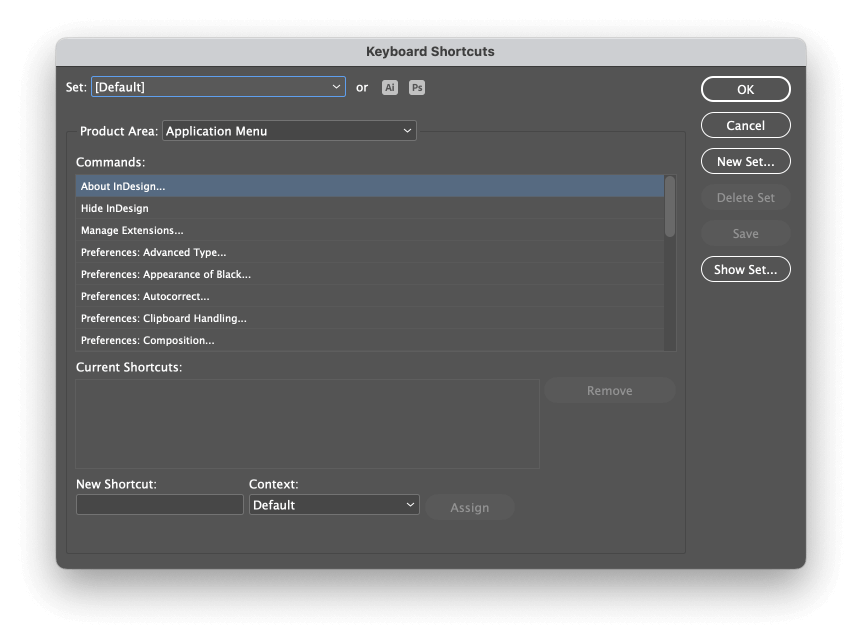
Στο Περιοχή προϊόντος πτυσσόμενο μενού, επιλέξτε την πτυχή του InDesign που σχετίζεται περισσότερο με την εντολή που θέλετε να βρείτε. Οι κατηγορίες που παρατίθενται μπορεί να είναι λίγο ασαφείς, οπότε μην αισθάνεστε άσχημα αν χρειαστεί να ψάξετε σε πολλές περιοχές για να βρείτε τη σωστή θέση.
Επιλέξτε την κατάλληλη εντολή από το Εντολές και το InDesign θα εμφανίσει όλες τις τρέχουσες ενεργές συντομεύσεις.
Ενώ το InDesign διαθέτει πολλές χρήσιμες προκαθορισμένες συντομεύσεις, μπορείτε επίσης να δημιουργήσετε προσαρμοσμένες συντομεύσεις πληκτρολογίου για να επιταχύνετε τη ροή εργασιών σας .
Για να εκχωρήσετε μια νέα συντόμευση πληκτρολογίου, κάντε κλικ στο Νέα συντόμευση και στη συνέχεια πατήστε τον συνδυασμό πλήκτρων που θέλετε να χρησιμοποιήσετε. Όταν αφήσετε τα πλήκτρα, το InDesign θα ενημερώσει το πεδίο με τα εντοπισμένα πλήκτρα και θα σας ενημερώσει εάν ο συνδυασμός πλήκτρων που εισαγάγατε συγκρούεται με τυχόν συντομεύσεις που έχουν εκχωρηθεί προηγουμένως.
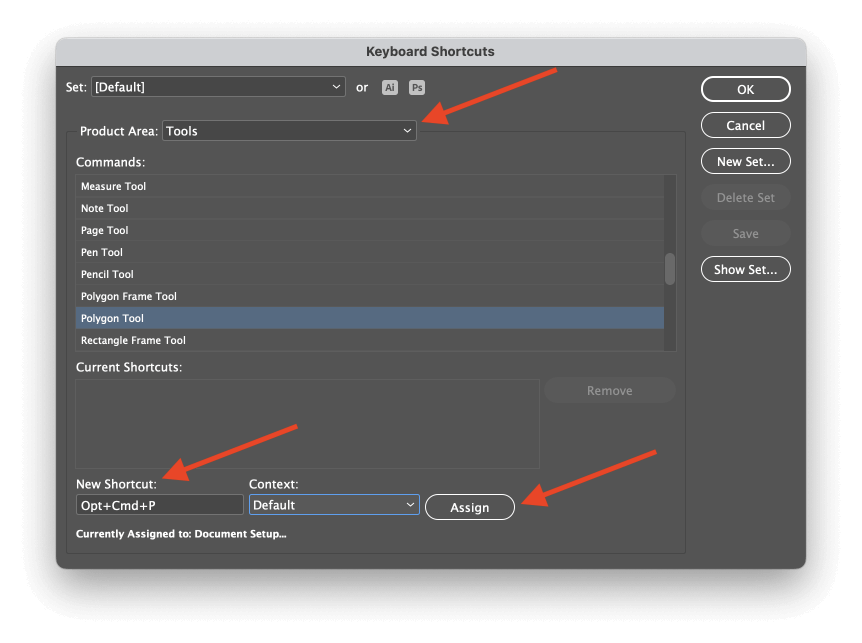
Για να οριστικοποιήσετε τη νέα συντόμευση, κάντε κλικ στο κουμπί Ανάθεση κουμπί.
Μπορείτε επίσης να δημιουργήσετε προσαρμοσμένα σύνολα συντομεύσεων για διαφορετικές χρήσεις, αν και δεν το βρήκα ποτέ απαραίτητο να το κάνω αυτό. Τούτου λεχθέντος, η Adobe έχει συμπεριλάβει βοηθητικά σύνολα συντομεύσεων πληκτρολογίου που αντιγράφουν τις συντομεύσεις που χρησιμοποιούνται από ανταγωνιστικές εφαρμογές διάταξης σελίδων, έτσι ώστε οι νεομετατρεπόμενοι χρήστες του InDesign να μπορούν να παραμείνουν στις συντομεύσεις που έχουν συνηθίσει από την παλιά τους εφαρμογή.
Μια τελευταία λέξη
Αν αισθάνεστε λίγο συγκλονισμένοι από όλες τις συντομεύσεις πληκτρολογίου του InDesign που παρατίθενται σε αυτή τη δημοσίευση, τότε μην αισθάνεστε άσχημα - είναι πολλά αυτά που πρέπει να κατανοήσετε! Επικεντρωθείτε στην εκμάθηση των συντομεύσεων πληκτρολογίου για τις πιο συνηθισμένες εργασίες σας στο InDesign και θα αρχίσετε γρήγορα να βλέπετε πόσο πιο εύκολο είναι να τις ολοκληρώσετε.
Καθώς θα νιώθετε όλο και πιο άνετα, μπορείτε να προσθέσετε περισσότερες συντομεύσεις στο ρεπερτόριό σας, και τελικά, θα μπορείτε να πλοηγείστε στο InDesign σαν επαγγελματίας με προθεσμία.
Απολαύστε τις συντομεύσεις σας!

